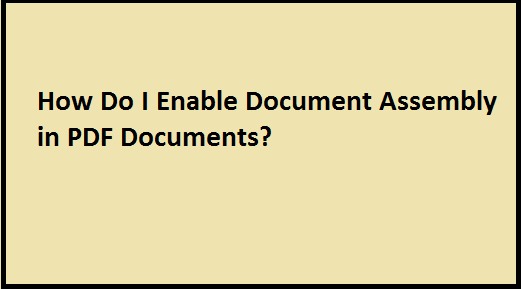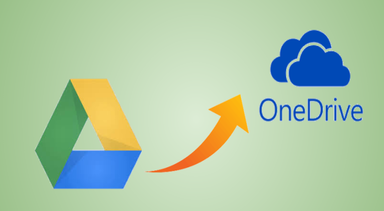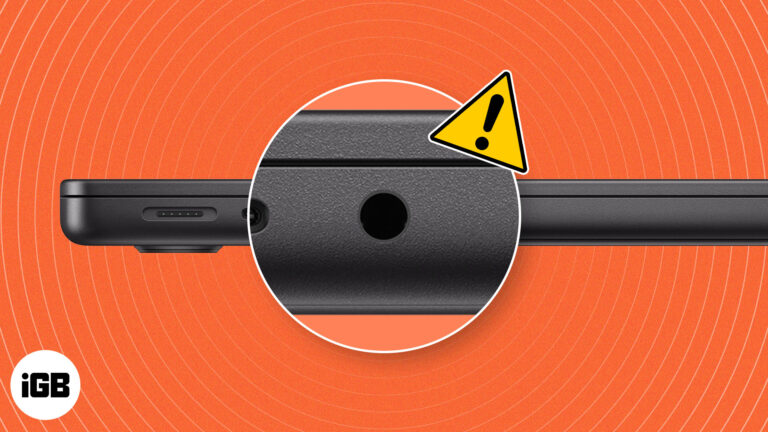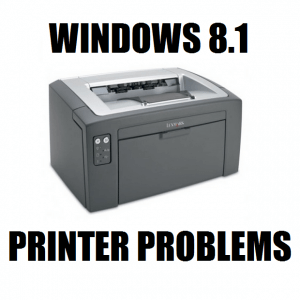Как создать и оформить свой аватар в WhatsApp? (2024)
Аватары делают социальные сети веселее. Meta предлагает пользователям возможность создавать свои аватары во всех своих сервисах. Это означает, что вы можете создать анимированного персонажа в Instagram, Facebook и даже WhatsApp. Этот аватар затем можно будет использовать для вашего цифрового взаимодействия. Если вы не знаете, как создать и оформить свой аватар в WhatsApp, вот краткое объяснение.
Вот что вы можете сделать после того, как создали свой аватар.
Создать аватар WhatsApp легко, но сделать так, чтобы он выглядел так, как будто вы, может оказаться непростой задачей. Когда вы делаете селфи в редакторе аватаров, программа создает персонажа на основе ваших наиболее отличительных особенностей. Эти функции затем можно редактировать дальше. Вы можете изменить волосы на лице, прическу, линию подбородка, цвет кожи, брови, форму глаз и другие видимые атрибуты. Мы предлагаем уделить немного времени каждой черте лица и выбрать тот вариант, который вам ближе всего.
Когда ваш аватар будет готов, вы сможете делать с ним множество вещей. WhatsApp автоматически создаст набор стикеров на основе вашего анимированного персонажа. Доступ к этим стикерам можно получить в разделе смайлов. Вы можете отправить их в любую ветку разговора. Вы также можете отреагировать на обновление статуса, используя свой аватар. Кроме того, вы можете установить свой аватар в качестве изображения профиля WhatsApp.
Создайте и отредактируйте свой аватар WhatsApp
Шаг 1: Запуск WhatsApp на вашем телефоне и ударил эллипсы в правом верхнем углу экрана.

Шаг 2: Перейти к Настройки.

Шаг 3: Нажмите на Аватар.

Шаг 4: Нажмите на Создайте свой аватар.

Шаг 5: Ударьте Начать.

Шаг 6: Нажмите на Сделать фотографию.

Шаг 7: Расположите свое лицо в кадре и нажмите значок камеры.

Шаг 8: Выберите свойродственный тон и ударил Следующий.

Шаг 9: WhatsApp создаст аватар для тебя. Нажать на Внесите дополнительные изменения для дальнейшей настройки.

Шаг 10: В редакторе аватаров вы можете настроить функции например, форма вашего лица, прическа, цвет кожи, разрез глаз и многое другое.

Шаг 11: Ударьте Сохранять в правом верхнем углу экрана, когда вы закончите.
Отправьте стикеры-аватары кому-нибудь в WhatsApp
Шаг 1: Запустите WhatsApp и выберите беседа.
Шаг 2. Коснитесь значка значок смайлика рядом с панелью сообщений.

Шаг 3. Переключитесь на вкладка аватара.

Шаг 4: Нажмите на наклейка вы хотите отправить.

Установите свой аватар в качестве изображения профиля в WhatsApp.
Шаг 1. Запустите WhatsApp на своем телефоне и нажмите эллипсы в правом верхнем углу экрана.

Шаг 2: Перейти к Настройки.

Шаг 3: Нажмите на Аватар.

Шаг 4: Выберите Создать фотографию профиля.

Шаг 5: Выберите поза для твоей аватарки.
Шаг 6: Выберите цвет фона для изображения.

Шаг 7: Нажмите кнопка галочки в правом верхнем углу экрана.
Изображение вашего профиля будет заменено на аватар.
Часто задаваемые вопросы (FAQ)
Как сделать аватарку в WhatsApp?
Зайдите в «Настройки» > «Аватар» > «Создать свой аватар» и сделайте снимок. Выберите оттенок кожи. WhatsApp создаст для вас аватар. Этот аватар можно дополнительно настроить в редакторе.
Как установить аватар WhatsApp в качестве изображения профиля?
Откройте «Настройки» > «Аватар» > «Создать фото профиля». Выберите позу и фон. Нажмите на значок галочки, когда закончите.
Как удалить свой аватар в WhatsApp?
Перейдите в «Настройки» > «Аватар» и нажмите «Удалить аватар».
Читайте также: Список смартфонов, которые будут оснащены процессором Snapdragon 8s Gen 3 SoC
Заключение
Вот как вы можете создать и оформить свой аватар в WhatsApp. Помимо установки его в качестве изображения профиля и применения в наборах наклеек, вы также можете использовать свой аватар, чтобы реагировать на любое обновление статуса. Столкнулись с трудностями при создании аватара? Дайте нам знать в комментариях, и мы вам поможем.